Powstrzymaj pasek narzędzi FreeArticleSkimmer przed porywaniem twojej przeglądarki
Porywacz przeglądarkiZnany również jako: Porywacz przeglądarki FreeArticleSkimmer
Otrzymaj bezpłatne skanowanie i sprawdź, czy twój komputer jest zainfekowany.
USUŃ TO TERAZAby korzystać z w pełni funkcjonalnego produktu, musisz kupić licencję na Combo Cleaner. Dostępny jest 7-dniowy bezpłatny okres próbny. Combo Cleaner jest własnością i jest zarządzane przez RCS LT, spółkę macierzystą PCRisk.
Instrukcje usuwania przekierowania hp.myway.com
Czym jest hp.myway.com?
FreeArticleSkimmer to nieuczciwa aplikacja, reklamowana jako narzędzie do przeszukiwania/wyszukiwania tekstu na stronach internetowych, wraz z fałszywą wyszukiwarką. Jest sklasyfikowana jako PUA (potencjalnie niechciana aplikacja), ze względu na jej zdolność do atakowania systemów bez zgody użytkownika. Jest także porywaczem przeglądarki, ponieważ wprowadza nieautoryzowane zmiany w przeglądarkach i monitoruje aktywność przeglądania. Opracowana przez Mindspark Interactive Network, ma wyglądać na absolutnie legalną i bardzo funkcjonalną, jak większość produktów tej sieci.
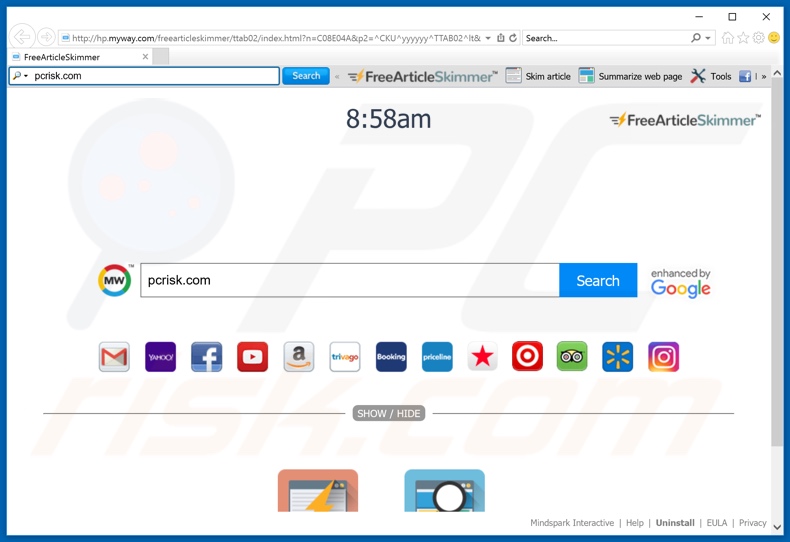
Porywacze przeglądarki zazwyczaj atakują przeglądarki o największej popularności (Google Chrome, Mozilla Firefox i Internet Explorer). Zmieniają strony domowe przeglądarki, adresy URL nowej karty/okna i domyślne wyszukiwarki. Innymi słowy, każda nowa karta/okno, każde zapytanie wpisane na pasku adresu URL - wszystkie przekierowują do swoich fałszywych narzędzi wyszukiwarki lub powodują łańcuchy przekierowań, kończąc na legalnej wyszukiwarce. FreeArticleSkimmer przekierowuje wszystko na hp.myway.com. Wpływa to poważnie na użyteczność i skuteczność samej przeglądarki. Chociaż zmiany te wydają się łatwe do cofnięcia, wszelkie próby ich zmiany mogą zostać odrzucone lub po prostu zresetowane. Dlatego bez faktycznego usunięcia aplikacji, przeglądarki stają się praktycznie bezużyteczne. Oprócz tego, że jest porywaczem przeglądarki, FreeArticleSkimmer może być również aplikacją do śledzenia danych. Zbiera ona informacje na temat nawyków przeglądania użytkowników (np. odwiedzane adresy URL, przeglądane strony, historię wyszukiwarki itp.). Takie aplikacje mogą zbierać dane osobowe (takie jak adres IP, geolokalizację i informacje o prawdziwej tożsamości). Ważne jest, aby zrozumieć, że dane te są następnie sprzedawane stronom trzecim i mogą ostatecznie służyć do celów przestępczych. Podsumowując, PUA (w tym porywacze przeglądarki) mogą uszkodzić integralność przeglądarki, powodować różne inwazje i infekcje systemowe, a także prowadzić do poważnych problemów prywatności (nawet kradzieży tożsamości). Zdecydowanie zaleca się natychmiastowe usunięcie wszystkich nieuczciwych aplikacji, aby zapewnić bezpieczeństwo urządzenia i użytkownika.
| Nazwa | Porywacz przeglądarki FreeArticleSkimmer |
| Typ zagrożenia | Porywacz przeglądarki, przekierowanie, porywacz wyszukiwania, pasek narzędzi, niechciana nowa zakładka |
| Rozszerzenie(a) przeglądarki | FreeArticleSkimmer |
| Rzekoma funkcjonalność | Narzędzie wyszukiwania artykułów. |
| Zmienione ustawienia przeglądarki | Strona domowa, URL nowej zakładki, domyślna wyszukiwarka |
| Promowana domena | hp.myway.com |
| Obsługiwany adres IP (hp.myway.com) | 23.67.240.173 |
| Nazwy wykrycia (hp.myway.com) | Avira (Malware), Forcepoint ThreatSeeker (podejrzany), Pełna lista wykrycia (VirusTotal) |
| Objawy | Zmienione ustawienia przeglądarki(ek) internetowej (strona domowa, domyślna wyszukiwarka, nowa zakładka). Użytkownicy są zmuszani do odwiedzania witryny porywacza przeglądarki i przeszukiwania Internetu przy użyciu jego wyszukiwarek. |
| Metody dystrybucji | Zwodnicze reklamy pop-up, instalatory bezpłatnego oprogramowania (sprzedaż wiązana), fałszywe instalatory flash player. |
| Zniszczenie | Śledzenie przeglądania Internetu (potencjalne problemy prywatności), wyświetlanie niechcianych reklam, przekierowania na podejrzane witryny. |
| Usuwanie |
Aby usunąć możliwe infekcje malware, przeskanuj komputer profesjonalnym oprogramowaniem antywirusowym. Nasi analitycy bezpieczeństwa zalecają korzystanie z Combo Cleaner. Pobierz Combo CleanerBezpłatny skaner sprawdza, czy twój komputer jest zainfekowany. Aby korzystać z w pełni funkcjonalnego produktu, musisz kupić licencję na Combo Cleaner. Dostępny jest 7-dniowy bezpłatny okres próbny. Combo Cleaner jest własnością i jest zarządzane przez RCS LT, spółkę macierzystą PCRisk. |
Liczba porywaczy przeglądarki stale rośnie. Innymi przykładami z Mindspark Interactive Network są: TotalRecipeSearch, CrazyForCrafts, PoliticalNewsCenter itp. - chociaż oferują różne funkcje, ich zachowanie jest identyczne. Porywacze przeglądarki są często trudne do zidentyfikowania, ponieważ często wyglądają na naprawdę uzasadnione. Nie jest to jednak jedyny sposób, w jaki oszukują użytkowników, do ich zainstalowania. Prawie wszystkie PUA oferują pewne „praktyczne" i „użyteczne" cechy. Wszystkie ich kuszące obietnice są albo fałszywe, albo całkowicie niefunkcjonalne. Ważne jest, aby zrozumieć, że jedynym celem tych niechcianych aplikacji jest generowanie przychodów dla ich twórców. Po skutecznej infiltracji powodują fałszywe przekierowania do zorientowanych na sprzedaż i/lub wręcz złośliwych witryn, prowadzą natrętne kampanie reklamowe (okna pop-up, banerowe, kuponowe itp.) i śledzą dane użytkownika.
Jak zainstalowałem FreeArticleSkimmer na moim komputerze??
PUA mogą atakować urządzenia bez wiedzy użytkownika lub zostać przypadkowo zainstalowane na nich przez samych użytkowników. Klikając natrętne reklamy (zwykle znajdujące się na podejrzanych witrynach), użytkownicy mogą je uruchomić w celu wykonania skryptów zaprojektowanych do samodzielnego pobrania/zainstalowania nieuczciwych aplikacji. FreeArticleSkimmer jest również oferowana do pobrania za darmo na swojej oficjalnej witrynie, gdzie jest promowana jako bardzo przydatne narzędzie. PUA mogą się także rozprzestrzeniać poprzez pakiety instalacyjne. Pobierając programy z niewiarygodnych źródeł, użytkownicy mają większe szanse na to, że do pożądanego oprogramowania zostanie dołączone coś więcej. „Sprzedaż wiązana" to termin używany do opisania fałszywej metody marketingowej, za pomocą której do zwykłych programów dołączone są PUA. Odrzucenie tych niechcianych aplikacji może być możliwe, jednak takie opcje są często trudne do wykrycia w procesie instalacji. Obecność PUA może być ukryta na warunkach: możliwe rezygnacje są ukryte w „Niestandardowych"/"Zaawansowanych" i podobnych ustawieniach.
Jak uniknąć instalacji potencjalnie niechcianych aplikacji?
W celu zweryfikowania ich zasadności, zaleca się przeprowadzenie przynajmniej podstawowej analizy programów/aplikacji/funkcji. Zawsze używaj oficjalnych i zweryfikowanych źródeł do pobierania oprogramowania (najlepiej poprzez bezpośrednie linki pobierania). Ze względu na zagrożenie związane z dołączonymi programami lub jawnym oszustwem sieci P2P (peer-to-peer) oraz innych podmiotów, zdecydowanie odradza się korzystanie z narzędzi pobierania stron trzecich. Zalecenia dotyczące instalacji obejmują: sprawdzenie warunków i możliwych opcji, korzystanie z „Niestandardowych"/"Zaawansowanych" ustawień, rezygnacja z dodatkowych aplikacji/funkcji. Podczas przeglądania Internetu zaleca się unikanie odwiedzania podejrzanych witryn i klikania reklam. Natrętne reklamy zwykle wyglądają zwyczajnie i nieszkodliwie, przez co wielu użytkowników zostaje oszukanych. Jednak charakterystycznym znakiem natrętnej reklamy mogą być podejrzane witryny, do których przekierowuje (np. z hazardem, randkami dla dorosłych, pornografią i inne). Jeśli użytkownicy napotkają takie reklamy/przekierowania, zaleca się niezwłoczne sprawdzenie systemu i usunięcie wszelkich podejrzanych aplikacji i/lub rozszerzeń/wtyczek przeglądarki. Jeśli twój komputer jest już zainfekowany FreeArticleSkimmer, zalecamy wykonanie skanowania za pomocą Combo Cleaner Antivirus dla Windows, aby automatycznie wyeliminować tego porywacza przeglądarki.
Strona internetowa promująca porywacza przeglądarki FreeArticleSkimmer:
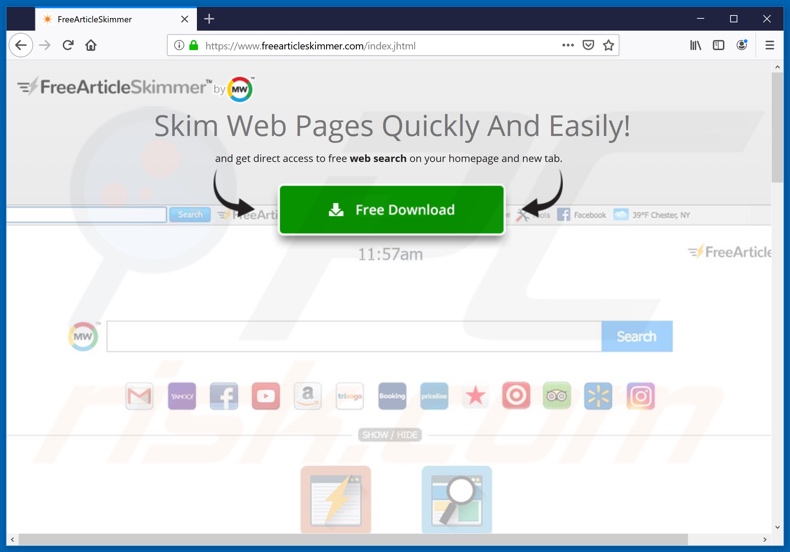
Natychmiastowe automatyczne usunięcie malware:
Ręczne usuwanie zagrożenia może być długim i skomplikowanym procesem, który wymaga zaawansowanych umiejętności obsługi komputera. Combo Cleaner to profesjonalne narzędzie do automatycznego usuwania malware, które jest zalecane do pozbycia się złośliwego oprogramowania. Pobierz je, klikając poniższy przycisk:
POBIERZ Combo CleanerPobierając jakiekolwiek oprogramowanie wyszczególnione na tej stronie zgadzasz się z naszą Polityką prywatności oraz Regulaminem. Aby korzystać z w pełni funkcjonalnego produktu, musisz kupić licencję na Combo Cleaner. Dostępny jest 7-dniowy bezpłatny okres próbny. Combo Cleaner jest własnością i jest zarządzane przez RCS LT, spółkę macierzystą PCRisk.
Szybkie menu:
- Czym jest hp.myway.com?
- KROK 1. Deinstalacja aplikacji FreeArticleSkimmer przy użyciu Panelu sterowania.
- KROK 2. Usuwanie przekierowania hp.myway.com z Internet Explorer.
- KROK 3. Usuwanie porywacza przeglądarki FreeArticleSkimmer z Google Chrome.
- KROK 4. Usuwanie strony domowej i domyślnej wyszukiwarki hp.myway.com z Mozilla Firefox.
- KROK 5. Usuwanie przekierowania hp.myway.com z Safari.
- KROK 6. Usuwanie zwodniczych wtyczek z Microsoft Edge.
Usuwanie porywacza przeglądarki FreeArticleSkimmer:
Użytkownicy Windows 10:

Kliknij prawym przyciskiem myszy w lewym dolnym rogu ekranu i w menu szybkiego dostępu wybierz Panel sterowania. W otwartym oknie wybierz Programy i funkcje.
Użytkownicy Windows 7:

Kliknij Start ("logo Windows" w lewym dolnym rogu pulpitu) i wybierz Panel sterowania. Zlokalizuj Programy i funkcje.
Użytkownicy macOS (OSX):

Kliknij Finder i w otwartym oknie wybierz Aplikacje. Przeciągnij aplikację z folderu Aplikacje do kosza (zlokalizowanego w Twoim Docku), a następnie kliknij prawym przyciskiem ikonę Kosza i wybierz Opróżnij kosz.
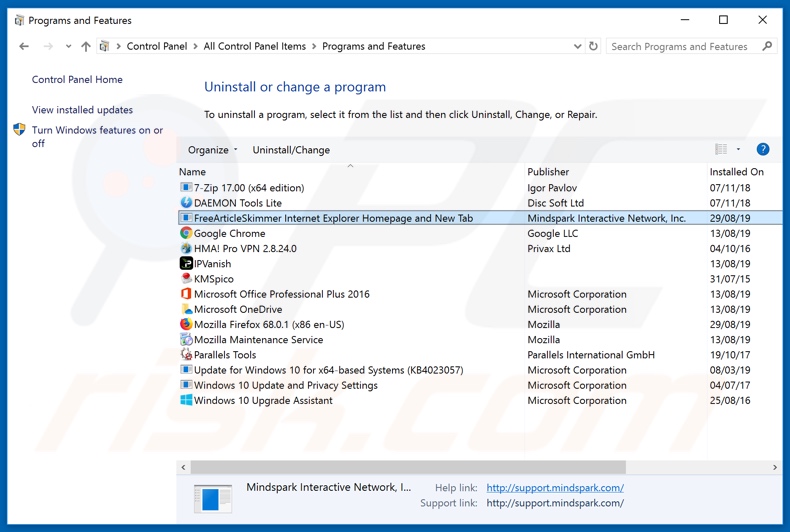
W oknie odinstalowywania programów: poszukaj wszelkich ostatnio zainstalowanych i podejrzanych aplikacji (na przykład "FreeArticleSkimmer Internet Explorer..."), wybierz te wpisy i kliknij przycisk "Odinstaluj" lub "Usuń".
Po odinstalowaniu potencjalnie niechcianego programu (który powoduje przekierowania do witryny hp.myway.com), przeskanuj swój komputer pod kątem wszelkich pozostawionych niepożądanych składników lub możliwych infekcji malware. Zalecane oprogramowanie usuwania malware.
POBIERZ narzędzie do usuwania złośliwego oprogramowania
Combo Cleaner sprawdza, czy twój komputer został zainfekowany. Aby korzystać z w pełni funkcjonalnego produktu, musisz kupić licencję na Combo Cleaner. Dostępny jest 7-dniowy bezpłatny okres próbny. Combo Cleaner jest własnością i jest zarządzane przez RCS LT, spółkę macierzystą PCRisk.
Usuwanie porywacza przeglądarki FreeArticleSkimmer z przeglądarek internetowych:
Film pokazujący, jak usunąć przekierowania przeglądarki (system operacyjny Windows):
Film pokazujący, jak usunąć porywacza przeglądarki FreeArticleSkimmer za pomocą Combo Cleaner (system operacyjny Mac):
 Usuwanie złośliwych dodatków z Internet Explorer:
Usuwanie złośliwych dodatków z Internet Explorer:

Kliknij ikonę "koła zębatego" ![]() (w prawym górnym rogu Internet Explorer) i wybierz "Zarządzaj dodatkami". Spójrz na wszelkie ostatnio zainstalowane podejrzane rozszerzenia przeglądarki, wybierz te wpisy i kliknij "Usuń".
(w prawym górnym rogu Internet Explorer) i wybierz "Zarządzaj dodatkami". Spójrz na wszelkie ostatnio zainstalowane podejrzane rozszerzenia przeglądarki, wybierz te wpisy i kliknij "Usuń".
Zmiana twojej strony domowej:
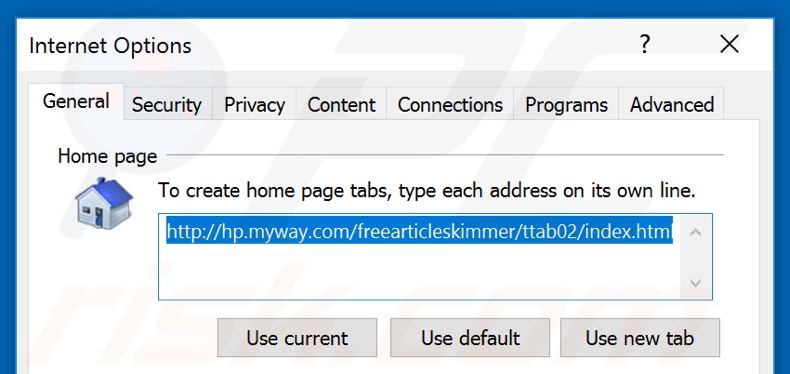
Kliknij ikonę „koła zębatego" ![]() (w prawym górnym rogu Internet Explorer), wybierz „Opcje internetowe". W otwartym oknie usuń hxxp://hp.myway.com i wprowadź preferowaną domenę, która będzie otwierana przy każdym uruchomieniu Internet Explorer. Możesz także wpisać about: blank, aby otworzyć pustą stronę podczas uruchamiania Internet Explorer.
(w prawym górnym rogu Internet Explorer), wybierz „Opcje internetowe". W otwartym oknie usuń hxxp://hp.myway.com i wprowadź preferowaną domenę, która będzie otwierana przy każdym uruchomieniu Internet Explorer. Możesz także wpisać about: blank, aby otworzyć pustą stronę podczas uruchamiania Internet Explorer.
Zmiana twojej domyślnej wyszukiwarki:
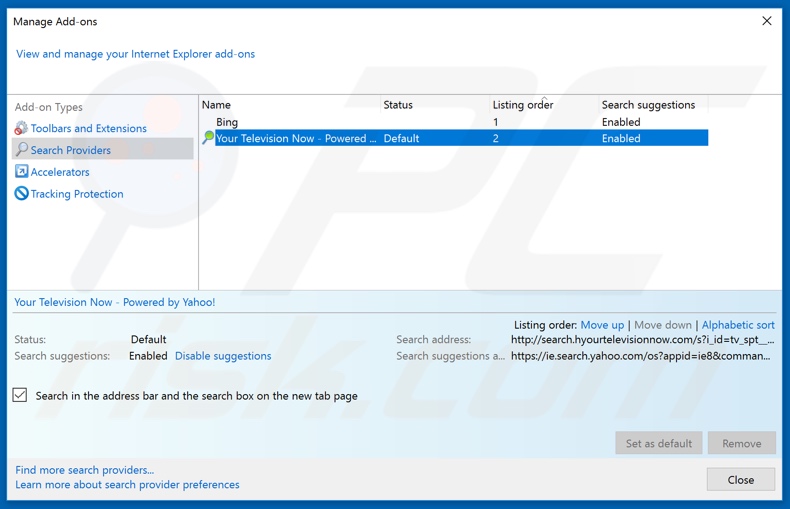
Kliknij ikonę "koła zębatego" ![]() (w prawym górnym rogu Internet Explorer), wybierz "Zarządzaj dodatkami". W otwartym oknie wybierz "Dostawców wyszukiwania", ustaw "Google", "Bing" lub dowolną inną wyszukiwarkę jako swoją domyślną wyszukiwarkę, a następnie usuń "hp.myway".
(w prawym górnym rogu Internet Explorer), wybierz "Zarządzaj dodatkami". W otwartym oknie wybierz "Dostawców wyszukiwania", ustaw "Google", "Bing" lub dowolną inną wyszukiwarkę jako swoją domyślną wyszukiwarkę, a następnie usuń "hp.myway".
Metoda opcjonalna:
Jeśli nadal występują problemy z usunięciem porywacz przeglądarki freearticleskimmer, możesz zresetować ustawienia programu Internet Explorer do domyślnych.
Użytkownicy Windows XP: Kliknij Start i kliknij Uruchom. W otwartym oknie wpisz inetcpl.cpl. W otwartym oknie kliknij na zakładkę Zaawansowane, a następnie kliknij Reset.

Użytkownicy Windows Vista i Windows 7: Kliknij logo systemu Windows, w polu wyszukiwania wpisz inetcpl.cpl i kliknij enter. W otwartym oknie kliknij na zakładkę Zaawansowane, a następnie kliknij Reset.

Użytkownicy Windows 8: Otwórz Internet Explorer i kliknij ikonę koła zębatego. Wybierz Opcje internetowe.

W otwartym oknie wybierz zakładkę Zaawansowane.

Kliknij przycisk Reset.

Potwierdź, że chcesz przywrócić ustawienia domyślne przeglądarki Internet Explorer, klikając przycisk Reset.

 Usuwanie złośliwych rozszerzeń z Google Chrome:
Usuwanie złośliwych rozszerzeń z Google Chrome:
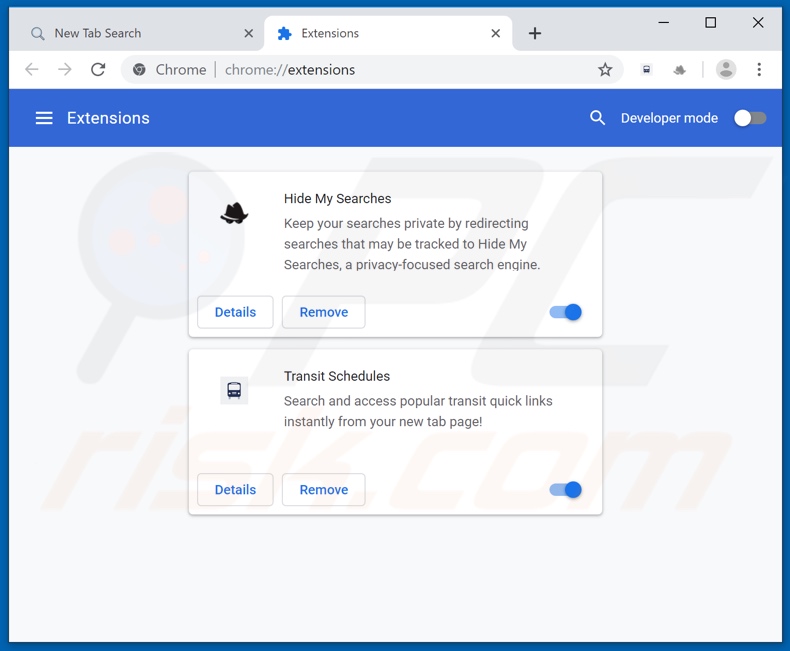
Kliknij ikonę menu Chrome ![]() (w prawym górnym rogu Google Chrome), wybierz "Więcej narzędzi" i kliknij "Rozszerzenia". Zlokalizuj "FreeArticleSkimmer" i wszelkie ostatnio zainstalowane i podejrzane dodatki przeglądarki i usuń je.
(w prawym górnym rogu Google Chrome), wybierz "Więcej narzędzi" i kliknij "Rozszerzenia". Zlokalizuj "FreeArticleSkimmer" i wszelkie ostatnio zainstalowane i podejrzane dodatki przeglądarki i usuń je.
Zmiana twojej strony domowej:
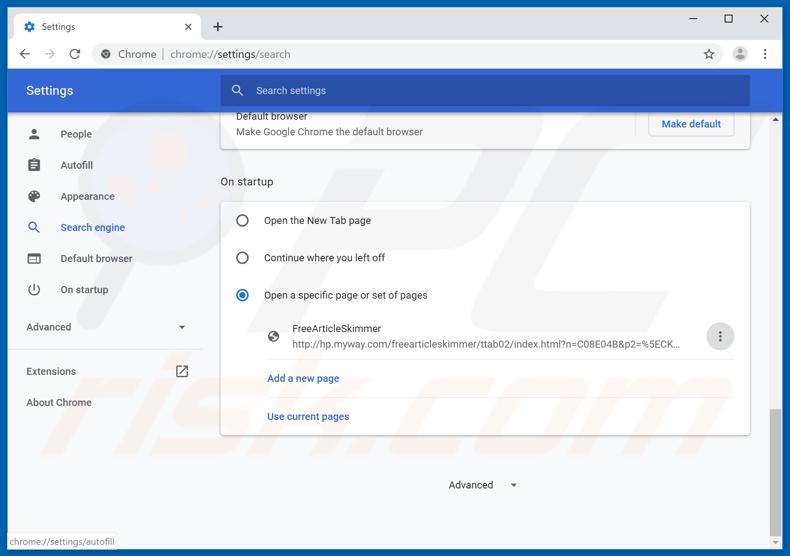
Kliknij ikonę menu Chrome ![]() (w prawym górnym rogu przeglądarki Google Chrome) i wybierz „Ustawienia". W sekcji „Po uruchomieniu", poniżej opcji „Otwórz określony lub zestaw stron, poszukaj adresu URL porywacza przeglądarki (hp.myway.com). Jeśli jest obecny, kliknij ikonę trzech pionowych kropek i wybierz „Usuń".
(w prawym górnym rogu przeglądarki Google Chrome) i wybierz „Ustawienia". W sekcji „Po uruchomieniu", poniżej opcji „Otwórz określony lub zestaw stron, poszukaj adresu URL porywacza przeglądarki (hp.myway.com). Jeśli jest obecny, kliknij ikonę trzech pionowych kropek i wybierz „Usuń".
Zmiana twojej domyślnej wyszukiwarki:
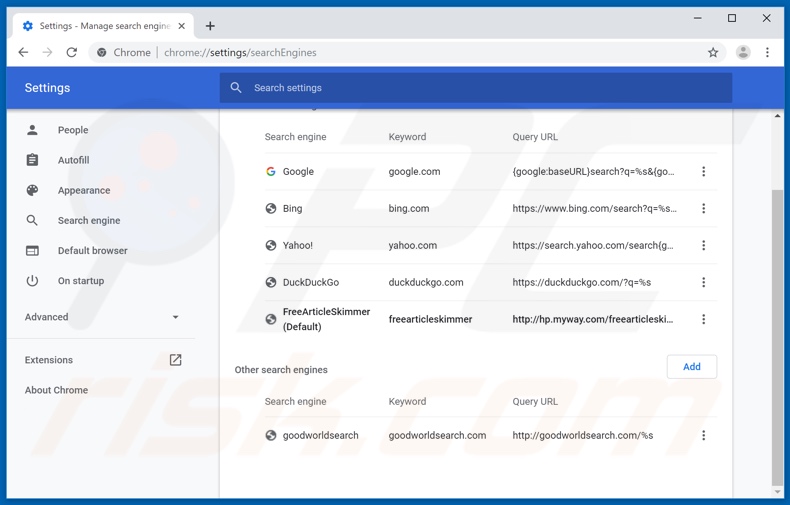
Aby zmienić swoją domyślną wyszukiwarkę w Google Chrome: Kliknij ikonę menu Chrome ![]() (w prawym górnym rogu Google Chrome), wybierz "Ustawienia", w sekcji "Wyszukiwarka" kliknij "Zarządzaj wyszukiwarkami...". Na otwartej liście poszukaj "hp.myway.com" Po jego znalezieniu kliknij trzy poziome kropki obok tego URL i wybierz "Usuń z listy".
(w prawym górnym rogu Google Chrome), wybierz "Ustawienia", w sekcji "Wyszukiwarka" kliknij "Zarządzaj wyszukiwarkami...". Na otwartej liście poszukaj "hp.myway.com" Po jego znalezieniu kliknij trzy poziome kropki obok tego URL i wybierz "Usuń z listy".
Metoda opcjonalna:
Jeśli nadal masz problem z usunięciem porywacz przeglądarki freearticleskimmer, przywróć ustawienia swojej przeglądarki Google Chrome. Kliknij ikonę menu Chrome ![]() (w prawym górnym rogu Google Chrome) i wybierz Ustawienia. Przewiń w dół do dołu ekranu. Kliknij link Zaawansowane….
(w prawym górnym rogu Google Chrome) i wybierz Ustawienia. Przewiń w dół do dołu ekranu. Kliknij link Zaawansowane….

Po przewinięciu do dołu ekranu, kliknij przycisk Resetuj (Przywróć ustawienia do wartości domyślnych).

W otwartym oknie potwierdź, że chcesz przywrócić ustawienia Google Chrome do wartości domyślnych klikając przycisk Resetuj.

 Usuwanie złośliwych wtyczek z Mozilla Firefox:
Usuwanie złośliwych wtyczek z Mozilla Firefox:
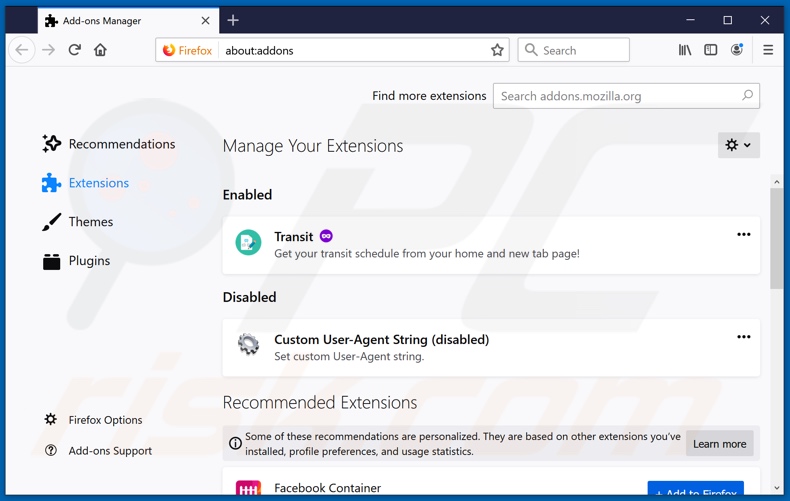
Kliknij menu Firefox ![]() (w prawym górnym rogu okna głównego), i wybierz "Dodatki". Kliknij "Rozszerzenia" i w otwartym oknie usuń "FreeArticleSkimmer", jak również wszelkie ostatnio zainstalowane wtyczki przeglądarki.
(w prawym górnym rogu okna głównego), i wybierz "Dodatki". Kliknij "Rozszerzenia" i w otwartym oknie usuń "FreeArticleSkimmer", jak również wszelkie ostatnio zainstalowane wtyczki przeglądarki.
Zmiana twojej strony domowej:
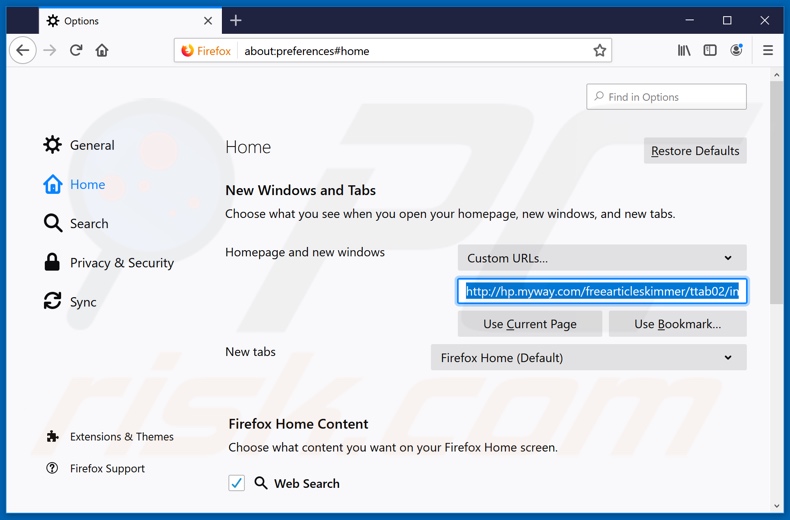
Aby zresetować swoją stronę domową, kliknij menu Firefox ![]() (w prawym górnym rogu okna głównego), a następnie wybierz „Opcje", w otwartym oknie usuń hxxp://hp.myway.com i wprowadź preferowaną domenę, która zostanie otwarta przy każdym uruchomieniu Mozilla Firefox.
(w prawym górnym rogu okna głównego), a następnie wybierz „Opcje", w otwartym oknie usuń hxxp://hp.myway.com i wprowadź preferowaną domenę, która zostanie otwarta przy każdym uruchomieniu Mozilla Firefox.
Zmiana twojej domyślnej wyszukiwarki:
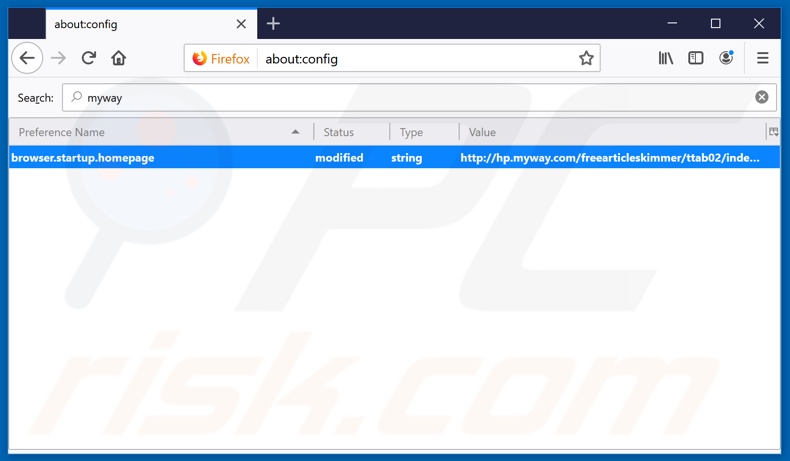
W pasku adresu URL wpisz about: config i naciśnij klawisz Enter.
Kliknij „Będę ostrożny, obiecuję!".
W filtrze wyszukiwania na górze wpisz: "myway"
Kliknij prawym przyciskiem myszy znalezione preferencje i wybierz „Resetuj", aby przywrócić wartości domyślne.
Metoda opcjonalna:
Użytkownicy komputerów, którzy mają problemy z usunięciem porywacz przeglądarki freearticleskimmer, mogą zresetować ustawienia Mozilla Firefox do domyślnych.
Otwórz Mozilla Firefox i w prawym górnym rogu okna głównego kliknij menu Firefox ![]() . W otworzonym menu kliknij na ikonę Otwórz Menu Pomoc
. W otworzonym menu kliknij na ikonę Otwórz Menu Pomoc![]() .
.

Wybierz Informacje dotyczące rozwiązywania problemów.

W otwartym oknie kliknij na przycisk Reset Firefox.

W otwartym oknie potwierdź, że chcesz zresetować ustawienia Mozilla Firefox do domyślnych klikając przycisk Reset.

 Usuwanie złośliwych rozszerzeń z Safari:
Usuwanie złośliwych rozszerzeń z Safari:

Upewnij się, że Twoja przeglądarka Safari jest aktywna, kliknij menu Safari i wybierz Preferencje....

W otwartym oknie preferencji wybierz zakładkę Rozszerzenia. Zlokalizuj wszelkie ostatnio zainstalowane podejrzane rozszerzenia i odinstaluj je.

W oknie preferencji wybierz zakładkę Ogólne i upewnij się, że Twoja strona domowa jest ustawiona na preferowany URL. Jeżeli jest zmieniona na porywacz przeglądarki, zmień to.

W oknie preferencji wybierz zakładkę Szukaj i upewnij się, że wybrana jest Twoja preferowana wyszukiwarka.
Metoda opcjonalna:
Upewnij się, że Twoja przeglądarka Safari jest aktywna i kliknij menu Safari. Z rozwijanego menu wybierz Wyczyść historię i dane witryn...

W otwartym oknie wybierz całą historię i kliknij przycisk wyczyść historię.

 Usuwanie złośliwych rozszerzeń z Microsoft Edge:
Usuwanie złośliwych rozszerzeń z Microsoft Edge:

Kliknij ikonę menu Edge ![]() (w prawym górnym rogu Microsoft Edge) i wybierz "Rozszerzenia". Znajdź wszelkie ostatnio zainstalowane podejrzane dodatki przeglądarki i usuń je.
(w prawym górnym rogu Microsoft Edge) i wybierz "Rozszerzenia". Znajdź wszelkie ostatnio zainstalowane podejrzane dodatki przeglądarki i usuń je.
Zmień ustawienia strony domowej i nowej zakładki:

Kliknij ikonę menu Edge ![]() (w prawym górnym rogu Microsoft Edge) i wybierz „Ustawienia". W sekcji "Po uruchomieniu" poszukaj nazwy porywacza przeglądarki i kliknij "Wyłącz".
(w prawym górnym rogu Microsoft Edge) i wybierz „Ustawienia". W sekcji "Po uruchomieniu" poszukaj nazwy porywacza przeglądarki i kliknij "Wyłącz".
Zmień swoją domyślną wyszukiwarkę internetową:

Aby zmienić swoją domyślną wyszukiwarkę w Microsoft Edge: Kliknij ikonę menu Edge ![]() (w prawym górnym rogu Microsoft Edge), wybierz "Prywatność i usługi", przewiń w dół strony i wybierz "Pasek adresu". W sekcji "Wyszukiwarki używane w pasku adresu" poszukaj nazwy niechcianej wyszukiwarki internetowej, a po jej zlokalizowaniu kliknij przycisk "Wyłącz" obok niej. Możesz też kliknąć "Zarządzanie wyszukiwarkami". W otwartym menu poszukaj niechcianej wyszukiwarki internetowej. Kliknij ikonę puzzli
(w prawym górnym rogu Microsoft Edge), wybierz "Prywatność i usługi", przewiń w dół strony i wybierz "Pasek adresu". W sekcji "Wyszukiwarki używane w pasku adresu" poszukaj nazwy niechcianej wyszukiwarki internetowej, a po jej zlokalizowaniu kliknij przycisk "Wyłącz" obok niej. Możesz też kliknąć "Zarządzanie wyszukiwarkami". W otwartym menu poszukaj niechcianej wyszukiwarki internetowej. Kliknij ikonę puzzli ![]() obok niej i wybierz "Wyłącz".
obok niej i wybierz "Wyłącz".
Metoda opcjonalna:
Jeśli nadal masz problemy z usunięciem porywacz przeglądarki freearticleskimmer, przywróć ustawienia przeglądarki Microsoft Edge. Kliknij ikonę menu Edge ![]() (w prawym górnym rogu Microsoft Edge) i wybierz Ustawienia.
(w prawym górnym rogu Microsoft Edge) i wybierz Ustawienia.

W otwartym menu ustawień wybierz Przywróć ustawienia.

Wybierz Przywróć ustawienia do ich wartości domyślnych. W otwartym oknie potwierdź, że chcesz przywrócić ustawienia Microsoft Edge do domyślnych, klikając przycisk Przywróć.

- Jeśli to nie pomogło, postępuj zgodnie z tymi alternatywnymi instrukcjami wyjaśniającymi, jak przywrócić przeglądarkę Microsoft Edge..
Podsumowanie:

Porywacz przeglądarki to takiego typu adware, które zmienia ustawienia przeglądarki internetowej użytkownika poprzez zmianę strony domowej i domyślnej wyszukiwarki na pewną domyślną niechcianą stronę internetową. Najczęściej tego typu adware infiltruje system operacyjny użytkownika poprzez pobrania bezpłatnego oprogramowania. Jeśli twoje pobieranie jest zarządzane przez klienta pobierania, należy zrezygnować z instalacji reklamowanych pasków narzędzi lub aplikacji, które chcą zmienić twoją stronę domową i domyślną wyszukiwarkę internetową.
Pomoc usuwania:
Jeśli masz problemy podczas próby usunięcia porywacz przeglądarki freearticleskimmer ze swoich przeglądarek internetowych, powinieneś zwrócić się o pomoc na naszym forum usuwania malware.
Opublikuj komentarz:
Jeśli masz dodatkowe informacje na temat porywacz przeglądarki freearticleskimmer lub jego usunięcia, prosimy podziel się swoją wiedzą w sekcji komentarzy poniżej.
Źródło: https://www.pcrisk.com/removal-guides/15733-freearticleskimmer-toolbar
Udostępnij:

Tomas Meskauskas
Ekspert ds. bezpieczeństwa, profesjonalny analityk złośliwego oprogramowania
Jestem pasjonatem bezpieczeństwa komputerowego i technologii. Posiadam ponad 10-letnie doświadczenie w różnych firmach zajmujących się rozwiązywaniem problemów technicznych i bezpieczeństwem Internetu. Od 2010 roku pracuję jako autor i redaktor Pcrisk. Śledź mnie na Twitter i LinkedIn, aby być na bieżąco z najnowszymi zagrożeniami bezpieczeństwa online.
Portal bezpieczeństwa PCrisk jest prowadzony przez firmę RCS LT.
Połączone siły badaczy bezpieczeństwa pomagają edukować użytkowników komputerów na temat najnowszych zagrożeń bezpieczeństwa w Internecie. Więcej informacji o firmie RCS LT.
Nasze poradniki usuwania malware są bezpłatne. Jednak, jeśli chciałbyś nas wspomóc, prosimy o przesłanie nam dotacji.
Przekaż darowiznęPortal bezpieczeństwa PCrisk jest prowadzony przez firmę RCS LT.
Połączone siły badaczy bezpieczeństwa pomagają edukować użytkowników komputerów na temat najnowszych zagrożeń bezpieczeństwa w Internecie. Więcej informacji o firmie RCS LT.
Nasze poradniki usuwania malware są bezpłatne. Jednak, jeśli chciałbyś nas wspomóc, prosimy o przesłanie nam dotacji.
Przekaż darowiznę
▼ Pokaż dyskusję